Gör en produktgranskningsdatabas med WordPress Anpassade posttyper, anpassade fält, utvalda bilder och widgetar!
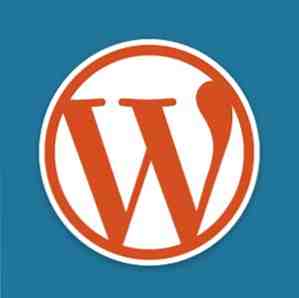
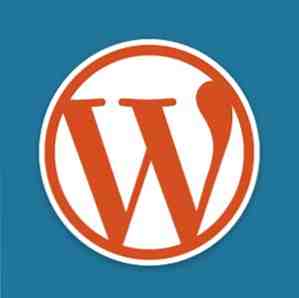 Förra gången jag visade dig hur man skapar en enkel händelselista Hur man gör egna händelseposter med hjälp av anpassade posttyper [Wordpress] Så här gör du din egen händelselista med hjälp av anpassade inläggstyper [Wordpress] En av fördelarna med att använda Wordpress är dess renhet flexibilitet. Version 3 introducerade konceptet Anpassade posttyper för att utöka den inbyggda funktionaliteten. Låt oss ta en titt idag vad du kan göra ... Läs mer med hjälp av kanske den mest kraftfulla funktionen i WordPress 3.0 - anpassade posttyper. Efter några förfrågningar om att utveckla detta vidare, kommer vi idag att skapa en produktgranskningsdatabas för att knyta samman allt vi har lärt oss hittills.
Förra gången jag visade dig hur man skapar en enkel händelselista Hur man gör egna händelseposter med hjälp av anpassade posttyper [Wordpress] Så här gör du din egen händelselista med hjälp av anpassade inläggstyper [Wordpress] En av fördelarna med att använda Wordpress är dess renhet flexibilitet. Version 3 introducerade konceptet Anpassade posttyper för att utöka den inbyggda funktionaliteten. Låt oss ta en titt idag vad du kan göra ... Läs mer med hjälp av kanske den mest kraftfulla funktionen i WordPress 3.0 - anpassade posttyper. Efter några förfrågningar om att utveckla detta vidare, kommer vi idag att skapa en produktgranskningsdatabas för att knyta samman allt vi har lärt oss hittills.
Du kommer att kunna behålla en separat lista över produkter med egna posttyper, var och en med en tillhörande bild, liksom en del meta-info som pris, betyg, specifikationer - och vi kommer att avsluta allt med ett sätt att visa dem i en sidobar-widget och en indexsida. Sår bra? Läs vidare.
Krav:
Du behöver en fungerande WordPress 3.0 + självhäftad installation, och detta kommer att utnyttja omfattande PHP-kodning. Jag ska ge dig koden, men du måste vara relativt bekväm med PHP och XHTML för att justera variabla namn till dina behov eller ändra stilen. Om du behöver en snabb nybörjarkurs på CSS och XHTML, kan jag föreslå vår underbara gratisbeginnersguide att ladda ner. Jag föreslår också att du använder en renkodad men grundläggande tema - standard Tjugohundratio eller Tjugo elva temat är faktiskt ganska komplicerat att redigera, så försök det här först på något enklare innan du försöker integrera med det.
Skapa posttyper Så här skapar du dina egna händelser med hjälp av anpassade posttyper [Wordpress] Så här skapar du dina egna händelser med hjälp av anpassade inläggstyper [Wordpress] En av fördelarna med att använda Wordpress är sin rena flexibilitet. Version 3 introducerade konceptet Anpassade posttyper för att utöka den inbyggda funktionaliteten. Låt oss ta en titt idag vad du kan göra ... Läs mer
Om du läser förra veckans handledning borde du vara bekant med att skapa en anpassad posttyp i WordPress. Kopiera och klistra in den här baskoden i ett nytt plugin, aktivera det och börja lägga till några nya produkter så att vi har en dataset att arbeta med. (Obs! Om du hellre bara hämtar den fullständiga och fullständiga koden nu utan att försöka lägga till saker längs vägen, använd den här färdiga koden istället. Du kan fortfarande följa med handledningen och anpassa den när vi går)

Det är också klokt att bestämma nu vilken typ av meta-info du vill associera med varje produkt. En databas med digitalkameror kan exempelvis behöva:
- Försäljningspris
- Upplösning
- HD Video
- Inköpslänk
- Betyg
I stället för att lägga till denna information direkt till produktbeskrivningen ("inläggets innehåll") ska vi skapa anpassade fält för att hålla denna information. På skärmen Lägg till produkt, se till att du har aktiverat anpassade fält och skapa sedan ett nytt fält för varje informationsuppsättning. Du behöver bara skapa nya fält en gång - nästa produkt du lägger till kommer du att kunna välja namnet på det anpassade fältet i rullgardinsmenyn. Glöm inte att lägga till en utvalda bild, och använd den här för att visa vid sidan av informationsprodukten senare.
Enda produktmall
Om du försöker se en av dina produkter nu får du förmodligen en 404 Ej Hittad fel. För att fixa det, gå in i inställningar för permalink av WordPress och bara slog Spara inställningar en gång. Nu när du tittar på en av dina nya produktposter, kan du kanske se något lite vanligt beroende på ditt tema. Titeln och beskrivningstexten finns där, men vad sägs om all vår anpassade meta info och bilden?
För att anpassa de enskilda produktvisningarna måste vi anpassa en ny mallfil som heter enkel products.php - gör detta genom att duplicera din befintliga single.php så vi har grunden på plats och börjar inte från början.

Vid denna tidpunkt kommer jag att göra en väldigt liten ändring i den linje som visas “Skriven av (författare) den (datum)”, så istället läser det bara “Tillagd i databasen på (datum)”. Det här är bara så jag kan vara säker på att mallen fungerar och att uppdatera den enskilda produktsidan borde visa denna ändring direkt.
Nu, för att lägga till den presenterade postbilden som vi bifogade produkten, ska den här raden göra det (jag har även inkluderat stilinfo om du behöver det). Jag har lagt upp hela koden till mina egna single-products.php här, men kom ihåg att det är unikt för mitt tema så att bara kopiera det till din egen temakatalog kan ge oväntade resultat.

Det enklaste sättet att lägga till metainfo var som helst är att använda:

... men det här kommer bara att ge oss en mycket grundläggande utgångslista med nyckelvärdespar. För att göra någonting mer komplicerat med de återvände värdena (som att visa en stjärnklassgrafik) måste du ta alla värden och sedan iterera över dem. [Visa koden här]:

I exemplet ovan kontrollerar jag varje anpassat fältnamn ( $ key) för att se om det kallas "Nivå'. Om det är kallad nivå, istället för att bara återge värdet av fältet tillbaka, visar jag ett annat grafiskt element baserat på innehållet. För alla andra anpassade fält, echo jag värdet som det är, tillsammans med namnet på fältet (vilket är exakt vad the_meta () gör). Nu ser min enda produktsida ut så här:

Jag kommer att lämna den där för produktvisningar, eftersom det verkligen beror på ditt eget tema och vad du vill uppnå med det. För nu, låt oss flytta till en sidobar-widget för att visa ... de 3 högst rankade produkterna i databasen?
widget
För att göra detta har jag lätt justerat koden jag gav dig innan i posten Hur man skriver en Basic WordPress Widget Hur man skapar egna Basic Wordpress-widgets Hur man skapar egna Basic Wordpress-widgets Många bloggare söker efter den perfekta Wordpress-widgeten Det kommer att göra exakt vad de vill, men med lite programmeringserfarenhet kan det hända att det är lättare att skriva din anpassade widget. Den här veckan skulle jag ... Läs mer, men istället för att visa ett enda slumpmässigt inlägg har jag justerat det med följande [visa hela koden här]:

Detta ger mig 3 poster som ligner på skärmbilden nedan. Om du inte ser några av dina produkter som visas, kolla mycket noggrant avsnittet som säger & meta_key = Betyg för att du verkligen har en metatangent för det namnet. Lägg märke till hur jag också valde att visa metadata som är associerad med den produkten tillsammans med den utvalda miniatyrbilden, men du kan redigera det specifika kodblocket för att visa vad du vill.

Produktarkiv eller listning
Slutligen ville jag också göra en index / arkiv sida, så att besöka http://yourdomain.com/products/ skulle visa en enkel lista över alla produkter, som liknar ett bloggindex. Den grundläggande utgåvan + efter miniatyrstilen jag visade dig hur man gör i hur man lägger till miniatyrbilder till ditt tema Hur man jazzar upp ditt WordPress genom att lägga till utvalda bilder Hur man jazzar upp ditt WordPress genom att lägga till utvalda bilder Utvalda bilder introducerades i Wordpress i version 2.9, och det gör att du enkelt kan visa en bild som är kopplad till ditt blogginlägg i olika delar av ditt tema. Idag skulle jag vilja visa ... Läs mer Artikeln var mestadels tillräcklig, men för att anpassa den jag duplicerade archive.php filen i mitt tema och bytte namn på den arkiv-products.php.
Om du inte redan har en arkivsida, bara duplicera index.php och byt namn på den till arkiv-products.php. Återigen, genom att justera artikeln meta-info-rad och lägga till ett samtal till the_meta () någonstans fick jag det här:

Självklart ser det lite dumt ut med både arkiv och sidofält, och det kan göra med lite mer stiljustering, men jag lämnar det upp till dig!
Det är det från mig idag. Du kan se fullständig fullständig kod online här - bara kopiera och klistra in eller ladda ner hela saken i en fil som heter products.php, och placera den i din plugin-katalog. Du borde kunna utöka din WordPress-blogg till en databas med allt nu! Det är svårt att svara på enskilda problem som du kanske har, men var vänlig posta i kommentarerna om du vill ha hjälp eller vill visa din uppskattning - en tweet eller Facebook skulle väldigt mycket uppskattas, eller till och med ett omnämnande på din blogg om du väljer att genomföra detta. Tack för att du läste och glöm inte alla andra WordPress-tutorials vi har!
Utforska mer om: Programmering, Wordpress.


